1. 데이터베이스 구축
* 특정 필드를 기준으로 정렬되어 나오도록 하시오.
- 그냥 필드 선택 후 오름차순 하면 된다.
* 특정 필드를 콤보상자 형태로 변경하고 목록으로 특정 값만 나오도록 설정하시오.
- 필드 속성 - 조회에서 행 원본 유형을 값 목록으로 지정하고 행 원본에 특정 값들을 ; 으로 구분하여 입력할 것.
* 소숫점 이하 1자리 수만 표시되도록 설정하시오
- 일반 - 소수 자릿수 - 1 (굳이 입력 마스크에서 정할 필요 없음.)
중복데이터검색쿼리를 통해 기본키 설정 방법
1) 만들기 - 쿼리 마법사 - 중복 데이터 검색 쿼리 마법사
1. 데이터베이스 구축
특정 필드를 참고해서 값을 내는 경우 하단에 있는 필드 속성 - 유효성 검사 규칙에 식을 적는 것이 아니라 상단에 속성 시트를 클릭한 후 유효성 검사 규칙 에 식을 입력해야 한다.
예) A라는 필드를 새로 만든 후 그 필드의 유효성 검사 규칙으로 B라는 필드의 50% 이상 인상된 값이 넣어지지 못하도록 하시오.
1) A라는 필드 만들기 : 행 삽입
2) 유효성 검사 규칙 지정하기 : 속성 시트 - 유효성 검사 규칙 - [A]<[B]*1.5
(중요한 것은 값을 넣으려는 필드 ([A])도 반드시 넣어야 한다.
1-1.
테이블에 있는 필드가 테이블/쿼리에서 원본 자료를 가지고 있는 경우
행 원본 유형이 테이블/쿼리로 되어있는지 확인하고
행 원본의 ... 을 클릭해서 구체적으로 테이블의 어떤 값을 가져올 지 지정해야 한다.
특정 필드를 중복 없이 가져오라고 하는 경우 속성 시트에서 고유 값을 예로 지정한다.
그리고 그 특정 필드가 두 개 이상인 경우 열 개수 역시 그 필드의 숫자대로 맞춰야 한다.
특정 필드는 보이고 또 다른 필드는 보이지 않게 하시오. 의 경우
열 너비에서 보일 값만 임의의 숫자를 지정하고 보이지 않게 할 필드는 0cm로 지정하면 된다. (두 조건의 구분 기호는 ; )
특정 필드를 저장하라고 하는 경우
필드 속성(하단) - 조회 - 바운드 열 에서
첫번째 열을 저장할 경우 1, 두번째 열은 2 (일반적인 열의 개수를 세는 방법과 달리 바운드 열의 경우 시작을 1로 한다.)
1-2. 테이블끼리 비교해서 자료를 출력하는 경우 기준이 되는 테이블만 쿼리 디자인을 통해 불러들인 후 (필드가 지정되지 않은 경우) 모든 필드를 다 불러오면 된다.
없는 자료를 출력하는 경우 조건에 NOT IN 입력
NOT IN 뒤에 자주 사용하는 SQL 구문 사용 (검색, 삭제, 업데이트, 추가)
2. 입력 및 수정
폼이 로드 되면 특정 필드를 기준으로 오름차순/내림차순 되도록 설정하시오.
- 폼의 빈공간 오른쪽 클릭 - 데이터 - 정렬기준 - 특정 필드 (그냥 글자만 입력하면 된다.)
\을 텍스트로써 입력하고 싶은 경우 \\ 이렇게 두 번 눌러줘야 한다.
조건부 서식의 경우 식으로 조건을 입력할 때 앞에 = 없어도 되며 그리고의 연결의 경우 가운데에 AND만 적으면 된다.
필드 값은 []로 지정하면 된다.
3. 쿼리작성
쿼리 작성에서 상위 5개의 레코드만 검색되도록 설정하시오.
디자인 - 쿼리 설정 - 반환 에서 5 선택.
특정 폼을 다른 폼의 하위 폼으로 넣는 경우
드래그 해서 넣으면 됨.
'기타' 카테고리의 다른 글
| 일정관리 앱 하비티카 각 펫마다 좋아하는 음식 정리 (0) | 2020.05.28 |
|---|---|
| 컴활 1급 실기 - 엑세스 - 프로시저 총정리 / 기출 정리 (0) | 2020.05.27 |
| [기업분석] 신용보증기금 브로슈어 스캔 (0) | 2020.02.10 |



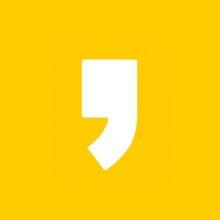


최근댓글